word中的表格使用起来不是很方便,如果要进行美化的话,有时候需要将表格去掉只保留内容,如果是一个一个数据去复制的话,工作量是非常大的,所以,word中有帮助我们实现这个冤枉的功能。
工具/原料
word2007
步骤/方法
1
首先将鼠标移动到表格的上面,你就可以看到在表格的左上角有一个小标志,如图所示,你左键点击这个标志就能选中表格
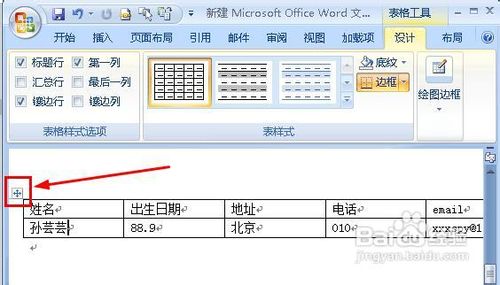
2
表格选中以后呈现蓝色的底色

3
在菜单栏上点击 布局 选项
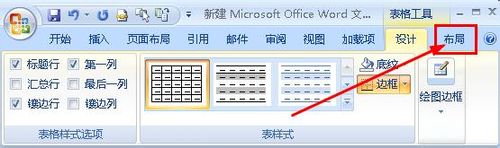
4
在布局选项中,点击数据
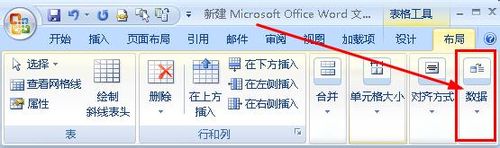
5
在展开的下拉菜单中,选择“转换为文本”
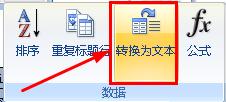
6
弹出一个转换成文本的对话框,我们勾选“其他字符”,然后再后面输入一个空格

7
点击确定完成转换。
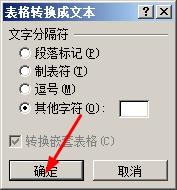
8
我们看到去掉表格以后的内容了。
 END
END温馨提示:经验内容仅供参考,如果您需解决具体问题(尤其法律、医学等领域),建议您详细咨询相关领域专业人士。免责声明:本文转载来之互联网,不代表本网站的观点和立场。如果你觉得好欢迎分享此网址给你的朋友。转载请注明出处:https://www.i7q8.com/zhichang/7419.html

 微信扫一扫
微信扫一扫  支付宝扫一扫
支付宝扫一扫 
